티스토리 뷰
카카오톡 채널은 비즈니스 마케팅을 위해 매우 유용한 수단입니다. 카카오톡 채널 관리자 바로가기 링크와 채널 만드는 방법을 자세히 소개합니다. 따라만 하시면 누구나 쉽게 1분이면 채널을 만들 수 있습니다.
카카오톡 채널 관리자 바로가기
카카오톡 채널을 만들고 관리하려면 카카오톡 채널 관리자 홈페이지나 모바일앱에서 가능합니다.채널 만드는 것은 쉽기 때문에 모바일앱을 통해서 하실 수 있습니다.
아래 링크를 통해 카카오톡 채널 관리자로 바로 이동해 주세요.
카카오톡 채널 만들기
카카오톡 채널 만드는 방법은 매우 간단합니다.
1. 카카오톡 채널 관리자에 접속(링크)합니다.
2. 로그인 및 2단계 인증을 설합니다.
기존에 사용하고 있던 아이디로 로그인을 진행합니다. 카카오톡 채널과 카카오톡은 따로 운영하기 때문에 기존에 사용하고 있던 아이디를 이용하셔도 됩니다.
현재 사용하고 있는 이메일 외에 비상용 이메일 인증이 필요합니다.


3. 카카오비즈니스 통합 서비스 약관에 동의 합니다.
4. 카카오톡 채널을 개설합니다.
- 채널이름 : 20자 이내로 영문도 가능, 중복가능
- 검색용아이디 : 고유한 아이디로 중복 불
- 카테고리
- 소개메시지
5. 카카오톡 채널 만들기 끝!

카카오톡 채널 관리자
카카오톡 채널을 만들었다면 카카오톡 채널 관리자 대시보드에서 다양하게 설정을 변경할 수 있습니다.
1. 프로필
처음 카카오톡을 만들면 비공개로 만들어집니다. [프로필 설정]에서 옵션 설정을 보면 채널 공개와 검색 허용에 비공개 설정되어 있습니다. 마케팅을 위해서 사용하신다면 공개 설정으로 변경해 주세요.
저의 경우 빠르면 몇 시간 만에도 공개됩니다.

[채널홈 설정]에서는 프로필 이미지와 매장정보, 소식, 채널추가 버튼 등을 추가할 수 있습니다.
이미지의 권장 사이즈는 640*640px 이며, jpg, jpeg, png입니다. (최대 10MB)

2. 1:1 채팅
채팅을 사용한다면 [ON]으로 변경해주세요. 채팅 설정에서 채팅 사용 여부와 가능 요일, 시간 등을 변경할 수 있습니다.
본인의 영업시간에 맞춰 설정해주시면 됩니다.

자주 하는 질문이 있다면 '자주 쓰는 답변'을 등록하여 편하게 사용 가능합니다.

3. 소식
사업자의 이벤트, 소식, 쿠폰 등을 전달할 때 사용합니다. 소식은 사진, 동영상, 링크, 카드류 첨가가 가능합니다.
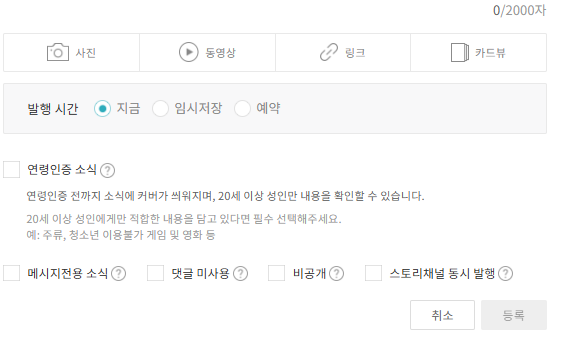
4. 메시지
메시지는 고객에 세 카톡 메시지로 전달됩니다. 유료서비스로 1건당 30원의 금액이 부과됩니다. 따라서 메시지를 발송하려면 먼저 월렛에 캐시를 충전해 주셔야 합니다. 소상공인은 최대 30만 원 상단의 발송 비용을 지원해 줍니다.
소상공인이라면 30만원을 공짜로 지원해 주니 아래 내용을 꼭 확인해 주세요.
5. 친구 모으기
카카오톡 채널 설정까지 마쳤다면 이제 친구를 모으셔야 할 텐데요. 채널 홍보 방법은 3가지가 있습니다.
- 링크를 통해 채널 홍보하기
- 광고로 친구 늘리기
- 온라인 홍보도구 만들기
6. 통계
카카오톡 채널 성과를 확인할 수 있습니다. 친구수 / 메시지 노출 / 프로필 조회 등을 확인할 수 있습니다. 또한 내 채널에 관심 있는 친구의 연령, 지역, 친구 유지율을 통해 관리가 가능합니다.
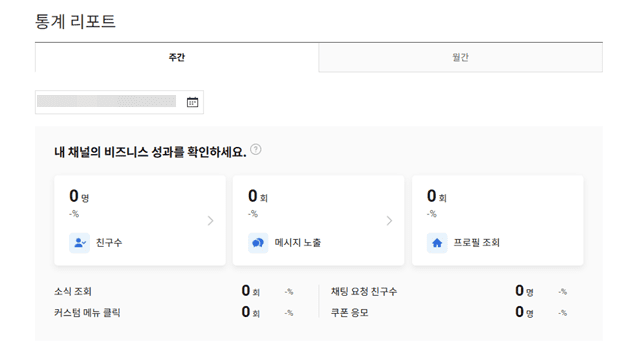
마치며
카카오톡 채널 관리자 바로가기와 채널 만들기 방법에 대해 알아보았습니다. 카카오톡 다양한 정보를 제공하고 소통을 원활하게 하는데 도움이 됩니다. 또한 마케팅으로도 활용할 수 있으니 많이 이용하시길 바랍니다.
< 함께 읽으면 좋은 글 >
카카오톡 PC 버전 다운로드 방법 (바로가기 링크)
카카오톡을 PC에서 다운로드하면 손쉽게 메시지를 주고받을 수 있습니다. 카카오톡 PC 버전 다운로드 방법을 소개합니다. 아래 방법을 따라 하시면 누구나 쉽게 설치하실 수 있습니다. 카카오톡
gkrryrkwjd.tistory.com
ZOOM PC 다운로드 바로가기 1분이면 끝! (ft. 사용법)
ZOOM PC 다운로드와 사용법에 대해 소개합니다. ZOOM PC 버전을 다운로드하려고 하는데 광고가 많아 헷갈리실 텐데요. 바로가기 링크를 제공하여 빠르게 설치하실 수 있습니다. 아래에서 zoom 사용법
gkrryrkwjd.tistory.com
'IT' 카테고리의 다른 글
| 워처 오브 렐름 쿠폰 모음 받기 (2024년 7월 최신) (0) | 2024.06.29 |
|---|---|
| 테무 쇼핑몰 바로가기 및 앱 다운로드 (15만원 할인 쿠폰 받기) (0) | 2024.06.26 |
| 탕탕특공대 쿠폰 등록 및 다운로드(최신!) (0) | 2024.06.16 |
| 레이븐2 쿠폰 모음 다운로드 (2024년 7월 최신 쿠폰) (0) | 2024.06.16 |
| 빵빵 좀비단 쿠폰 다운로드 받기(2024년 7월 최신!) (0) | 2024.06.16 |

